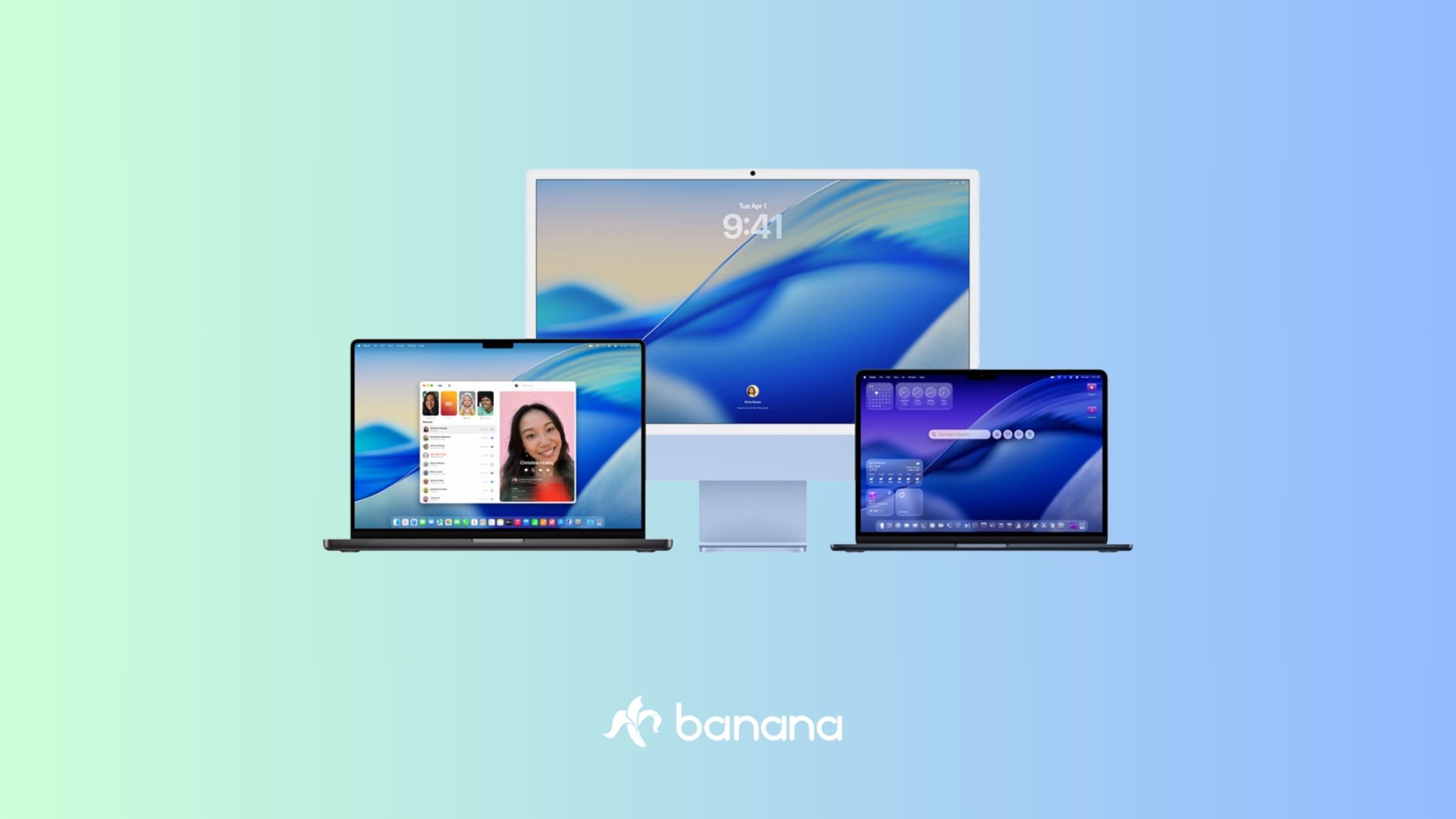Una de las peores cosas que nos puede pasar al utilizar nuestro ordenador es eliminar algún archivo por error, desconocer si podremos recuperarlo y, si fuera posible, cómo hacerlo. Por ello, a continuación nos sumergiremos en este asunto para saber cómo recuperar archivos borrados en Mac de una vez por todas. Tanto si somos usuarios novatos o avanzados, conocer y compartir nuestras experiencias y consejos es un plus para mejorar la seguridad de nuestros datos.
Opciones de almacenamiento, formatos y datos
Hoy en día, a parte del almacenamiento físico en local, también podemos subir a servidores online nuestros datos. Así, el almacenamiento en la nube cuenta con grandes ventajas como la sincronización de datos y disponer de los mismos donde quiera que estemos simplemente accediendo a internet, además de dar un extra de seguridad.
La gestión de almacenamiento de iCloud
Si nuestro objetivo es contar con un extra de seguridad frente a pérdidas, sin duda la mejor opción es utilizar algún servicio de almacenamiento en la nube como Google Drive, OneDrive, Dropbox o la propia iCloud. Todos ellos tienen planes tanto gratuitos como de pago. En el caso de iCloud, por tan solo 0,99€ mensuales podemos acceder a 50GB de datos, algo que está bastante bien si consideramos la integración con todos los dispositivos de la marca de Cupertino.
La opción de sincronizar la carpeta de documentos y escritorio con la nube y subir los datos de manera automática siempre que la capacidad de almacenamiento en línea sea superior a los datos a guardar es una gran manera de recuperar archivos borrados en Mac. Y es que una de sus grandes ventajas es que si el Mac está quedándose sin espacio los archivos se subirán y “desaparecerán” del equipo, quedando únicamente un icono del archivo con una nube a su lado, por lo que para usarlo habrá que descargarlo.
Por otro lado, la gestión de iCloud es tan fácil como utilizar el contenido de cualquier otra carpeta del sistema. Sin embargo, hay opciones como la recuperación de archivos eliminados que obligatoriamente nos hacen ir a la web de iCloud para poder verlos.
Copia de seguridad en Time Machine
Como nunca llueve a gusto de todos, aquellos que prefieran almacenar localmente necesitarán sí o sí una copia de seguridad para evitar problemas en un futuro. Así, la opción más idónea es Time Machine, donde solo habrá que acceder desde Preferencias del Sistema, el icono del Dock o el botón de la barra de menús del sistema.
De esta forma, se podrá “viajar” a una copia de seguridad realizada antes de haber eliminado el archivo que se necesite y restaurarlo al “presente”. Es indudablemente una gran herramienta de copias de seguridad ideada por la marca de la manzanita.
Eliminar y recuperar archivos borrados en Mac
Borrar archivos en Mac es muy fácil y probablemente ya sepas cómo se hace. Hay varias formas de hacerlo:
- Arrastrar los archivos a la papelera.
- Seleccionarlos y pulsar la combinación “cmd + ←”.
- Seleccionarlos, pulsar el botón secundario y pinchar en “Trasladar a la papelera”.
Para eliminar los archivos sin que pasen por la Papelera, deberemos pulsar “cmd + alt + ←”. Esta opción no podremos deshacerla, así que hay que tener cuidado.
Cuando tengamos los archivos en la Papelera, podremos recuperarlos al pinchar sobre ellos y seleccionar “Sacar de la papelera”. De esta manera, volverán a su ubicación original.
Adicionalmente, en la Papelera podemos hacer otras acciones como:
- Borrar un único archivo y no todos los contenidos en la misma.
- Marcar una opción para que se vacíe automáticamente en 30 días.
Eliminados recientemente en Fotos, Notas, Mail…
Hoy en día muchas aplicaciones actuales crean sus propias bases de datos (fototeca, biblioteca…), por lo que la manera de gestionar sus archivos cambia. Así, generalmente al eliminar un archivo no van a la Papelera, sino a una carpeta que suele llamarse “Eliminados recientemente”.
Normalmente permanecen ahí cierto número de días antes de ser eliminados definitivamente. Por ello, si hemos borrado un archivo erróneamente no hay que entrar en pánico. Si no tenemos esa opción pero la aplicación guarda en algún servicio online los datos, podremos ir a la web y buscar la opción de ver los archivos eliminados. Es una gran forma de recuperar archivos borrados en Mac.
Herramientas para recuperar datos eliminados
En el caso de que los archivos no se hayan guardado en algún servicio de almacenamiento online ni tampoco tengamos copia de seguridad, deberemos cruzar mucho los dedos, ponerle velas a algún santo y utilizar alguna aplicación para la recuperación de datos que pueda revisar lo eliminado a nivel de disco.
Al vaciar la Papelera, el sistema lo único que hace es eliminar los accesos de lectura a los archivos. No obstante, si tenemos la suerte de que todavía no se hayan sobrescrito en el disco, los datos seguirán ahí. Para ello hay diversas aplicaciones especializadas en intentar recuperarlos.
Tres de estas herramientas son Data Rescue, Disk Drill y Wondershare Data Recovery, con las que se pueden realizar diferentes acciones de manera gratuita pero que tienen un determinado precio si nuestro objetivo es exprimir todo su potencial. Así, buscan en aquellos sectores de disco donde deberían estar datos sin acceso por haber sido eliminados y recuperan lo máximo posible.
Optimización del almacenamiento del Mac
Para optimizar el almacenamiento en el Mac solo hay que saber cómo poner orden. Primeramente se debe tener claro qué archivos tenemos para localizar los que más ocupan, determinar cuáles llevar a otra ubicación o cuáles eliminar directamente. Es una solución para no tener que recuperar archivos borrados en Mac. Para ello hay que ir al icono de la manzanita de la esquina superior izquierda, seleccionar “Acerca de este Mac” y pinchar en “Almacenamiento”.
De esta forma, observaremos todas las unidades conectadas al equipo. Si se selecciona la unidad interna aparecerá el botón “Gestionar” y si se hace clic en él se abrirá una ventana donde veremos una categorización que muestra el espacio ocupado por cada tipo de archivo para actuar en consecuencia.
En la misma ventana hay una sección muy útil que denominada “Recomendaciones”, que ofrece cuatro acciones interesantes para controlar el almacenamiento del equipo:
- Guardar en iCloud: almacena archivos de las carpetas Documentos y Escritorio, fotos y vídeos en la Fototeca de iCloud, conversaciones y archivos adjuntos de Mensajes en iCloud.
- Optimizar almacenamiento: optimiza el almacenamiento de archivos adjuntos de iTunes y Mail.
- Vaciar la papelera automáticamente: borra de forma automática los archivos que lleven más de 30 días en la misma.
- Reduce el desorden: encuentra archivos, apps, libros, películas y otros archivos que ocupan espacio y elimina manualmente los que no se necesitan.
Como hemos podido comprobar en este artículo, hay diferentes maneras de recuperar archivos borrados en Mac, por lo que no hay que entrar en pánico si hemos eliminado archivos sin darnos cuenta. Si tienes alguna cuestión, no dudes en dirigirte a los mejores profesionales Apple del mercado: Banana Computer.
Jacobo González
Banana Computer
jacobo@bananacomputer.com
928 242 828